Gmail nadal wprowadza nowe funkcje poprzegląd projektu. Zaledwie kilka dni temu uruchomiono tryb poufny. Teraz jest nowy tryb offline, który możesz włączyć. Nowy tryb offline Gmaila zapewnia obsługę offline czytania i pisania wiadomości e-mail. To nie jest pierwsze przedsięwzięcie Google w zakresie aplikacji offline. Cały pakiet produktywności Google ma wersję offline i podobnie jak pakiet produktywny, tryb offline Gmaila jest możliwy dzięki rozszerzeniu Chrome.
Ponieważ działa to z rozszerzeniem Chrome, to działama poważne ograniczenie; działa tylko z przeglądarką Chrome i dosłownie każda inna przeglądarka jest zablokowana. Nie można używać trybu offline Gmaila w przeglądarce Firefox lub Edge. Musisz także korzystać z nowego Gmaila, aby z niego korzystać, i musisz mieć Chrome 61 lub nowszy.
Tryb offline Gmaila
Aby włączyć tryb offline Gmaila, odwiedź ChromeSklep internetowy i zainstaluj aplikację Gmail Offline. Możesz zainstalować aplikację bezpośrednio lub otworzyć Gmaila w Chrome, kliknąć koło zębate pod zdjęciem profilowym i wybrać Ustawienia. Na stronie Ustawienia przejdź do karty Offline i wybierz Zainstaluj Gmail offline.
Po zainstalowaniu aplikacji / rozszerzenia wróć do strony Ustawienia> Offline, aby skonfigurować ustawienia offline.

Konfiguracja umożliwia jawne włączenietryb offline. Samo zainstalowanie aplikacji nie wystarczy. Po włączeniu możesz wybrać, które wiadomości, z zastrzeżeniem daty ich otrzymania, będą przechowywane offline. Na przykład możesz pozostawić w trybie offline wiadomości, które mają siedem, dziesięć, trzydzieści dni. Możesz pobrać załączniki z wiadomościami lub po prostu pobrać wiadomość.
Musisz także wybrać, co się stanie, jeśli wylogujesz się z Gmaila. Aplikacja może przechowywać kopię wiadomości w systemie lub automatycznie je usuwać po wylogowaniu z Gmaila.
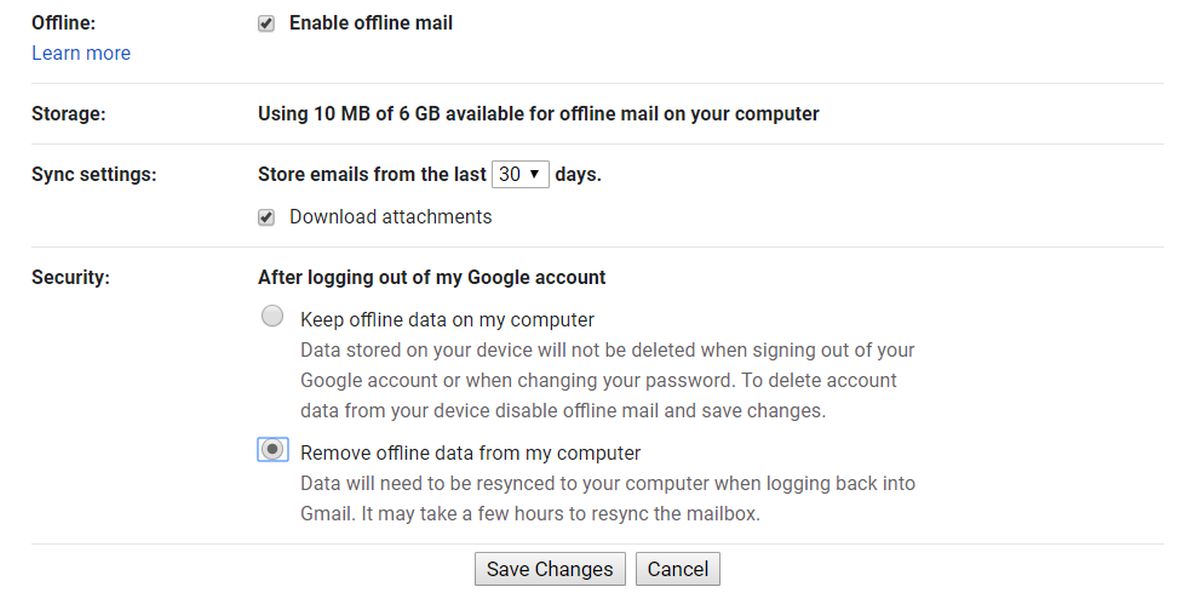
Aby uzyskać dostęp do Gmaila offline, otwórz nową kartę, a ikona aplikacji Gmail offline powinna pojawić się wraz z innymi aplikacjami. Jeśli nie, odwiedź następującą stronę, aby uzyskać do niej dostęp.
chrome://apps/
Wiadomości, które zostały zsynchronizowane offline, będąbyć dostępne po wybraniu aplikacji. Daj trochę czasu, aby zsynchronizować je wszystkie offline. Możesz archiwizować wiadomości, tworzyć nowe wiadomości, czytać te, które zostały zsynchronizowane itp. Aplikacja jest w fazie beta, więc zarządzaj swoimi oczekiwaniami. Powinniśmy również wspomnieć, że ta aplikacja zajmie dużo miejsca, jeśli otrzymasz duże załączniki. Zapisuje pliki w folderze użytkownika w systemie, więc weź to pod uwagę podczas konfiguracji.













Komentarze